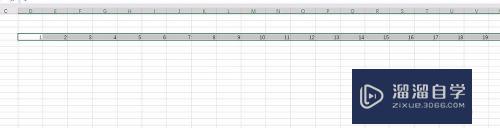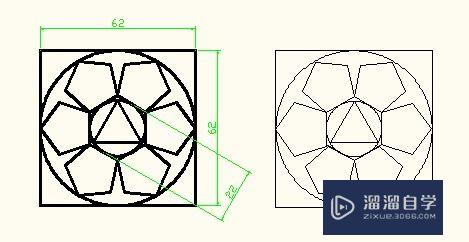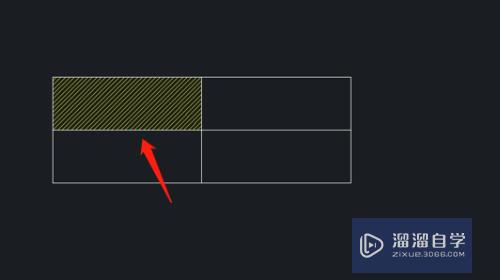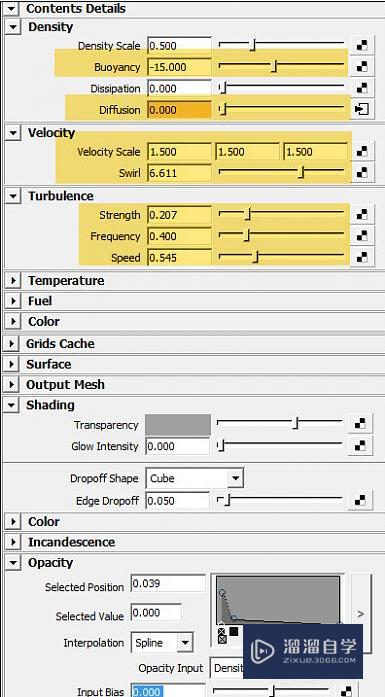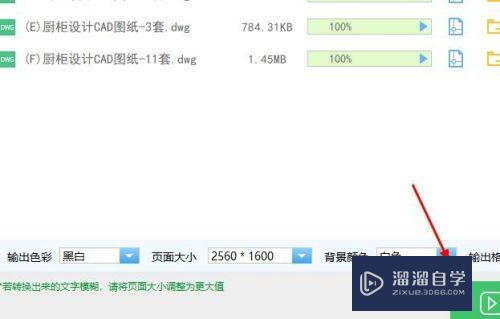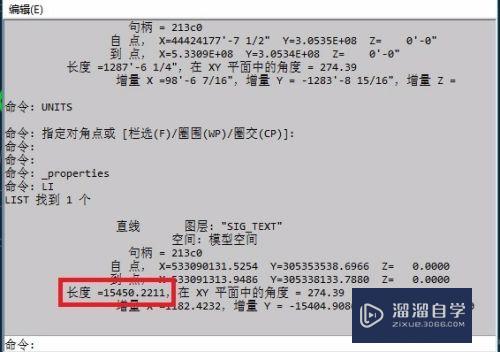3DMax怎么制作茶水桶身模型(3dmax茶水怎么做)优质
在我们日常工作中使用软件时会遇到各种各样的问题。今天小编来分享一下“茶水桶身”这篇文章。小伙伴要仔细看哦。希望这个教程能帮助到各位小伙伴!

工具/软件
硬件型号:华硕(ASUS)S500
系统版本:Windows7
所需软件:3DMax2012
方法/步骤
第1步
打开3Dmax2013软件。进入软件工作界面;
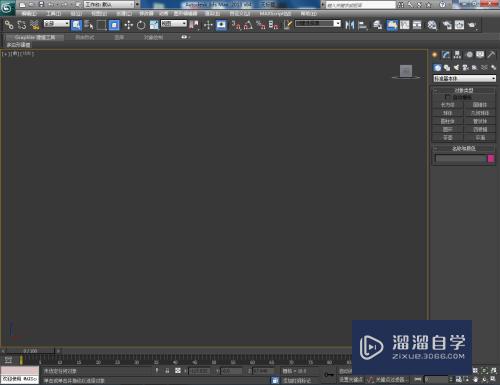
第2步
点击【创建】-【图形】-【线】。按图示绘制出一条多段线。点击【顶点】图标。选中图示线上的节点并对节点进行圆化处理;
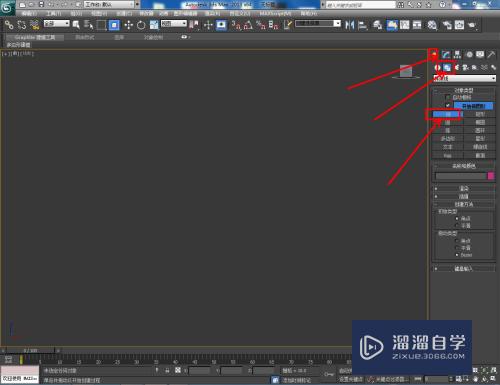
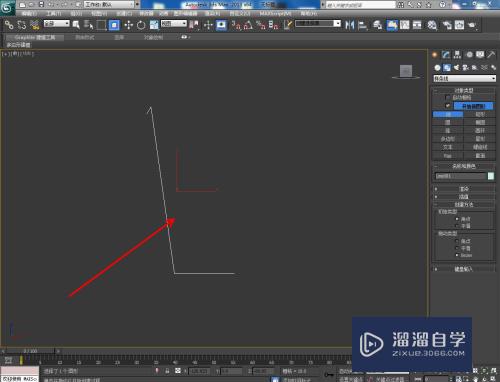
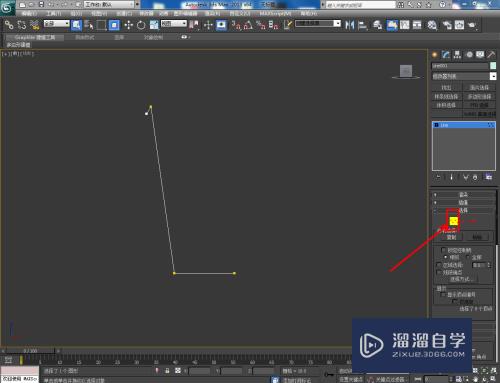
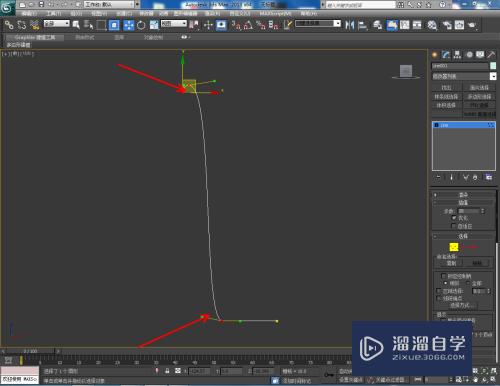
第3步
点击【样条线】图标。框选图示样条线并对选线进行轮廓处理。生成茶水桶身截面图案(如图所示);

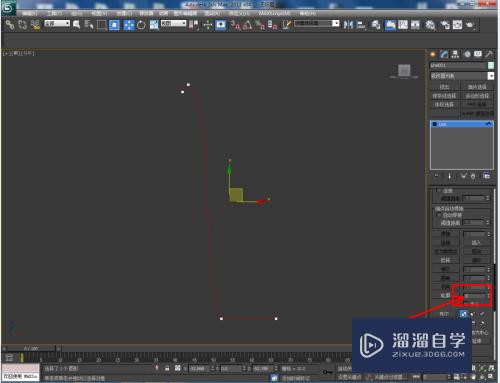

第4步
选中图示截面图案。点击【车削】。勾选【焊接内核】并按图示设置好车削的各个参数。生成茶水桶身模型;




第5步
最后。选中制作好的模型并点击【修改器列表】-【涡轮平滑】。按图示设置好平滑次数。完成模型的平滑优化处理即可。以上就是关于3Dmax茶水桶身模型制作方法的所有介绍。



以上关于“3DMax怎么制作茶水桶身模型(3dmax茶水怎么做)”的内容小渲今天就介绍到这里。希望这篇文章能够帮助到小伙伴们解决问题。如果觉得教程不详细的话。可以在本站搜索相关的教程学习哦!
更多精选教程文章推荐
以上是由资深渲染大师 小渲 整理编辑的,如果觉得对你有帮助,可以收藏或分享给身边的人
本文标题:3DMax怎么制作茶水桶身模型(3dmax茶水怎么做)
本文地址:http://www.hszkedu.com/65749.html ,转载请注明来源:云渲染教程网
友情提示:本站内容均为网友发布,并不代表本站立场,如果本站的信息无意侵犯了您的版权,请联系我们及时处理,分享目的仅供大家学习与参考,不代表云渲染农场的立场!
本文地址:http://www.hszkedu.com/65749.html ,转载请注明来源:云渲染教程网
友情提示:本站内容均为网友发布,并不代表本站立场,如果本站的信息无意侵犯了您的版权,请联系我们及时处理,分享目的仅供大家学习与参考,不代表云渲染农场的立场!